Verwenden des Panels Bibliothek
Über
Das Panel Bibliothek ist eine schnelle Möglichkeit, Ihre BIM-Blöcke leicht zugänglich zu machen oder auf vordefinierte Blöcke zuzugreifen. Sie können jedes CAD-Modell zur Bibliothek hinzufügen. Sie können auch den Namen und die Kategorie vollständig anpassen, um sie einfacher zu finden. Sie können dann einen Bibliotheksblock durch Ziehen und Ablegen in Ihre Zeichnung einfügen. Halten Sie Ihre Bibliothek sauber, indem Sie die Elemente löschen, die Sie nicht mehr benötigen.
Inhalt des Panels Bibliothek
Sie können den Inhalt des Panels Bibliothek im Menü Optionen anpassen.
Durchsuchen der Block-Bibliotheken
Geben Sie einen Suchbegriff in das Suchfeld ein.
Nur passende Bibliothek-Blöcke in der aktuellen Kategorie werden angezeigt.
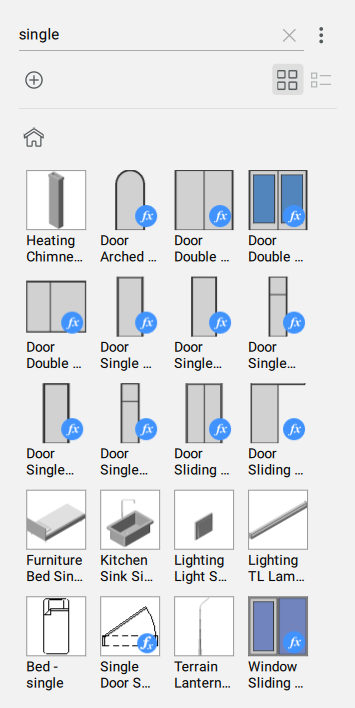
Einfügen eines BIM-Fensters in Ihr 3D-Modell
Diese Technik kann für die meisten Blöcke in der Bibliothek verwendet werden.
Alle Fenster und Türen in der Blockbibliothek sind parametrisch. Sie können ihre Bemaßung während oder nach dem Einfügevorgang bearbeiten (über das Panel Eigenschaften).
- Klicken Sie auf die Kategorie-Kachel Fenster im Panel Bibliothek.
- Klicken Sie auf eine Fensterminiatur im Panel.
- Bewegen Sie den Mauszeiger über die Wand im Modelbereich und klicken Sie, wenn Sie sich an der gewünschten Position befinden.
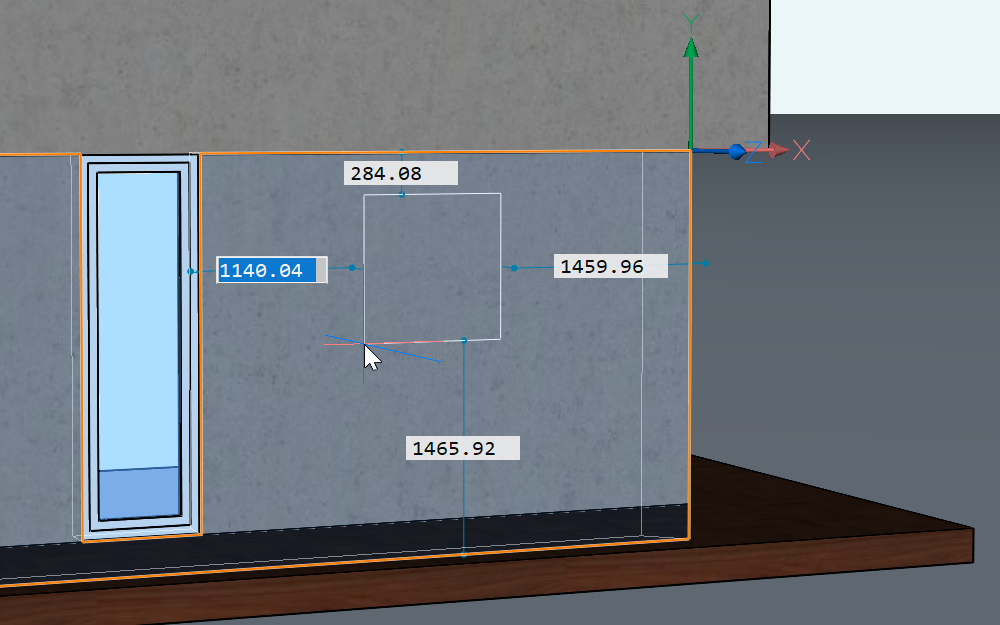 Anmerkung: Sie können Fenster und Türen auch einfügen, wenn Sie sich im Draufsichtmodus befinden. Weitere Informationen zum Draufsichtmodus finden Sie im Artikel Die Geschossleiste.
Anmerkung: Sie können Fenster und Türen auch einfügen, wenn Sie sich im Draufsichtmodus befinden. Weitere Informationen zum Draufsichtmodus finden Sie im Artikel Die Geschossleiste. - Wenn die Option Dynamische Bemaßungen (DYN) aktiviert ist, stellen Sie die Fensterposition ein, indem Sie die Bemeßungen in die DYN-Felder (1) eingeben. Drücken Sie die Tab-Taste, um zwischen den einzelnen DYN-Feldern zu wechseln. Ein DYN-Feld wird rot, um anzuzeigen, dass der Abstand gesperrt ist.
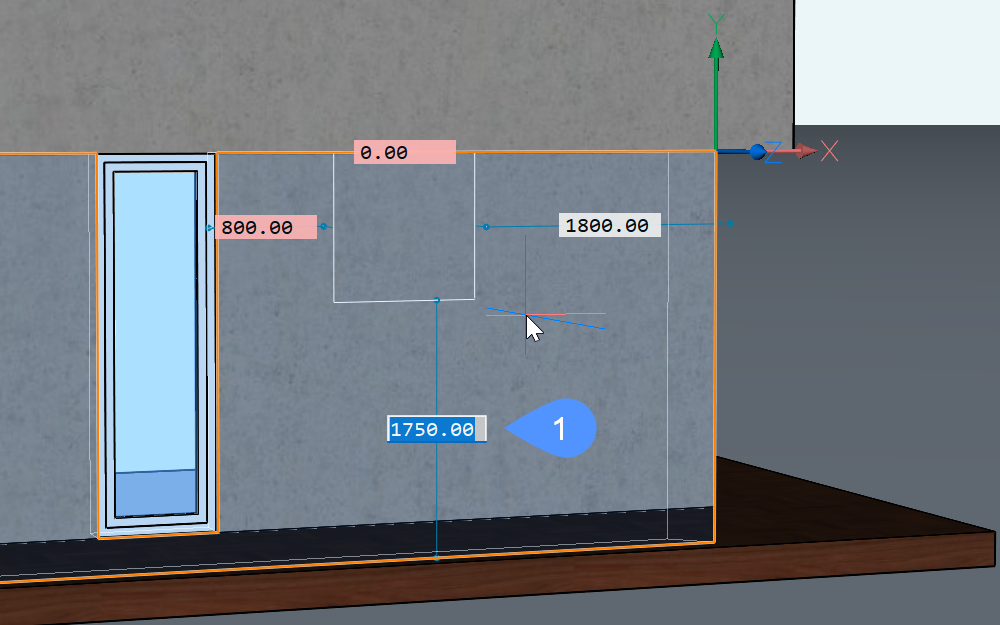
- Drücken Sie die Eingabetaste. Das Fenster wird eingefügt.
- (Optional) Um die Abmessungen des Fensters nach der Erstellung des Fensters anzupassen, gehen Sie zum Panel Eigenschaften. Blättern Sie nach unten zum Abschnitt Parameter und ändern Sie die Parameter wie gewünscht.
- (Optional) Sobald Sie ein Fenster erstellt haben, können Sie die Position anpassen, indem Sie das Fenster auswählen und dann auf die Bemaßungslinien klicken und die Bemaßungen bearbeiten (2).
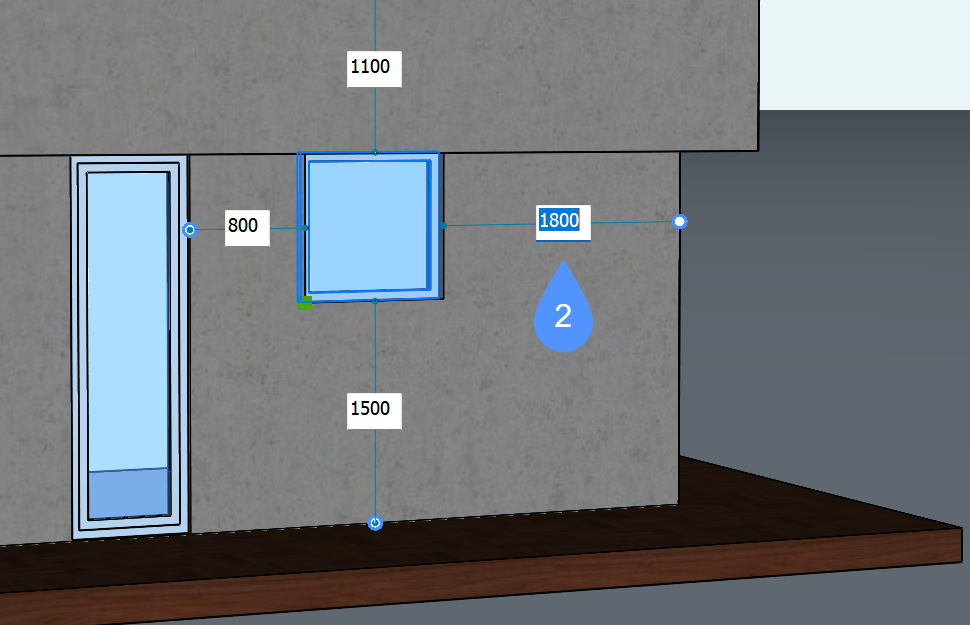
Anmerkung: Eine rote Vorschau wird angezeigt, während ein Volumenkörper mit einem Subtraktor, z. B. einem Fenster, kopiert, verschoben oder bearbeitet wird, um eine einfache Platzierung auf dem betroffenen Volumenkörper zu gewährleisten.
Arbeiten mit BIM-Blöcken
Der Wert der Eigenschaft Komponententyp für alle Blöcke in der Bibliothek Bricsys BIM library ist BIM-Block. Diese Blöcke verhalten sich ähnlich wie normale Blöcke.
Verwenden Sie den Befehl KONVERTKOMPONENTENZUBLÖCKEN, um Mechanical-Komponenten (veraltet) in BIM-Blöcke zu konvertieren.
Bearbeiten Sie BIM-Blöcke mit dem Befehl BBEARB und ersetzen Sie sie durch den Befehl BLOCKREPLACE.
Um einen BIM-Block zu erstellen, verwenden Sie den Befehl BIMKLASSIFIZIEREN mit der Option Zeichnung und dann den Befehl ERZBIBLIOTHEKSBLOCK, um ihn der Komponentenbibliothek hinzuzufügen.
Erstellen eines Bibliothek-Blockes
- Öffnen oder erstellen Sie die Zeichnung, die die Geometrie für den neuen Block enthält.
- Öffnen Sie das Panel Bibliothek.
- Führen Sie einen der folgenden Schritte aus:
- Klicken Sie auf das Symbol Start (
 ).
).Hier können Sie die Zielkategorie auswählen; oder Sie können eine neue Kategorie erstellen.
- Klicken Sie auf die Miniaturansicht Kategorie.
Der neue Artikel wird in der ausgewählten Kategorie oder in einer Unterkategorie der ausgewählten Kategorie erstellt.
- Drücken Sie die Schaltfläche Hinzufügen
 oder starten Sie den Befehl ERZBIBLIOTHEKSBLOCK.
oder starten Sie den Befehl ERZBIBLIOTHEKSBLOCK.Der Dialog Zur Bibliothek hinzufügen wird angezeigt.
- Wählen Sie die Objekte aus oder wählen Sie die Option Gesamte Zeichnung.
- Geben Sie einen Namen für den Block ein.
- (Optional) Geben Sie einen neuen Kategorienamen ein oder wählen Sie eine Kategorie aus der Liste.
- (Optional) Klicken Sie auf Optionen anzeigen und stellen Sie die Optionen für die Blockerstellung ein.
- Klicken Sie auf die Schaltfläche Erstellen.
- Klicken Sie auf das Symbol Start (
Verwaltung von Blöcken aus der Benutzerbibliothek
- Bewegen Sie den Mauszeiger in der Raster-Ansicht über das Blocksymbol.
- Klicken Sie auf das Menüsymbol (...).
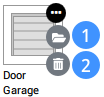
- (Optional) Klicken Sie auf das Symbol Datei öffnen (1), um die Blockdatei zu öffnen.
Bearbeiten Sie die Datei und speichern Sie dann die Änderungen.
- (Optional) Klicken Sie auf das Symbol Löschen (2), um die Blockdatei zu löschen.
Klicken Sie zur Bestätigung auf Ja.

